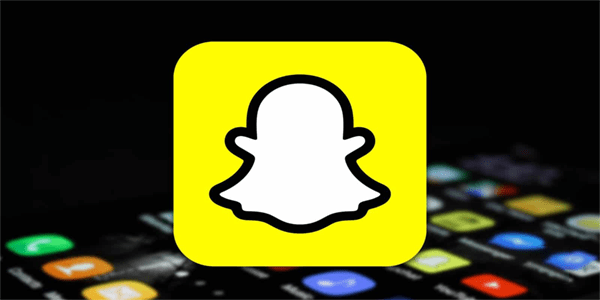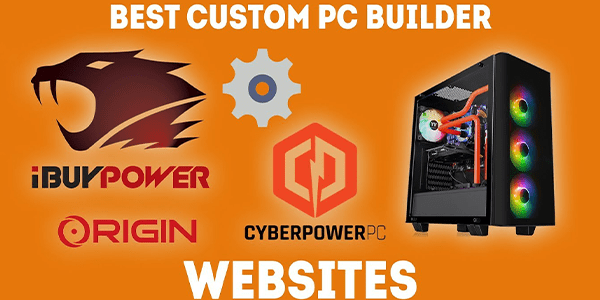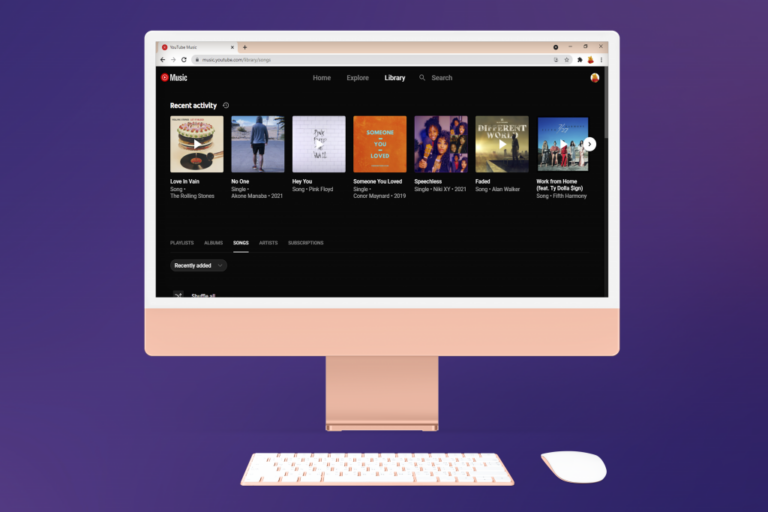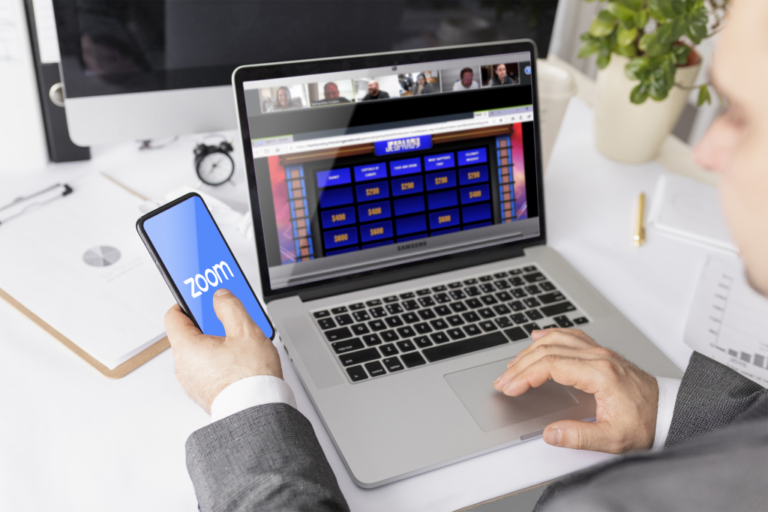Discord блокира при стартиране
На път сте да изпратите съобщение на приятелите си в Discord, когато забележите, че не можете да преминете през началния екран. Разочароващо е, когато една мрежова платформа не работи правилно. И много потребители са се сблъскали с този конкретен проблем с Discord. Това е особено разпространено за потребителите на Windows 10. За щастие има много прости корекции и съвети, които да приложите към вашето устройство и които могат да разрешат проблема.

В тази статия ще научите как да разрешите проблема с блокиране на Discord при стартиране.
Деактивиране на защитната стена и антивирусната програма за Discord
Программы для Windows, мобильные приложения, игры - ВСЁ БЕСПЛАТНО, в нашем закрытом телеграмм канале - Подписывайтесь:)
Има няколко причини, поради които Discord може да не работи на вашия работен плот. Защитните стени и антивирусните програми имат ролята да защитават вашия компютър от заплахи. Понякога обаче те могат да изберат приложения, които не причиняват никаква вреда, и да ги блокират. Вашата защитна стена и антивирусен софтуер може да идентифицират Discord като една такава заплаха.
Ето как да деактивирате антивирусната програма на Windows, за да използвате Discord:
- Изберете опцията „Старт“ (логото на Windows) в най-лявата част на долната част на лентата с инструменти.

- В лентата за търсене въведете „Защита на Windows“. Кликнете върху приложението, което търсенето произвежда.

- Щракнете върху „Защита от вируси и заплахи“ и след това върху „Управление на настройките“.

- Можете да изключите „Защита в реално време“, за да деактивирате антивирусната програма.

След като сте деактивирали антивирусната програма, е време да направите същото за защитната стена на Windows:
- От бутона “Старт” щракнете върху “Настройки”, след което върху “Актуализиране и защита”.

- Кликнете върху „Защита на Windows“ и след това накрая върху „Защитна стена и мрежова защита“.

- Кликнете върху „Настройки за защита на Windows“ и след това изключете опцията „Защитна стена на Microsoft Defender“.

- Стартирайте приложението Discord както обикновено.
Деактивирането на вашата антивирусна програма и защитна стена прави компютъра ви уязвим на потенциални рискове и киберзаплахи. Ако изберете това решение, използвайте само проверени приложения и отваряйте надеждни уебсайтове. Като алтернатива можете да превключите антивирусната програма и защитната стена, когато приключите с използването на Discord.
Ако вашата защитна стена е свързана към друга мрежа, а не само към вашия компютър, може да нямате опцията да я изключите. В такъв случай говорете с вашия администратор, за да видите дали той разрешава безопасното изключване на защитната стена. Може да се наложи да деактивирате и всеки друг антивирусен софтуер, инсталиран на вашия компютър.
Затворете игрите и приложенията във фонов режим
Вашият проблем с Discord може да е, че приложението няма достатъчно памет, за да започне. Вашето най-добро решение за този проблем е да затворите всички игри и други приложения, които играят във фонов режим и изтощават вашата RAM памет, когато стартирате Discord. Струва си да се отбележи, че това решение не е идеално, ако искате да играете игри, докато чатите в Discord едновременно.
Ето как да затворите фоновите си приложения и игри:
- Изберете опцията „Старт“ от лентата с инструменти на Windows и след това изберете опцията „Настройки“.

- Кликнете върху „Поверителност“ и след това върху „Приложения във фонов режим“.

- Отидете до „Приложения във фонов режим“ и изключете секцията „Нека приложенията да работят във фонов режим“.

Този процес може да ви даде достатъчно RAM, за да стартирате приложението Discord. Но да предположим, че сте настроени да играете игри, докато използвате Discord едновременно. В такъв случай можете да опитате да ги отворите, след като стартирате приложението Discord. Въпреки това, ако RAM е основният проблем, има шанс играта да не се отвори или да закъснее.
Актуализиране на вашето приложение Discord
Discord непрекъснато излиза с нови актуализации, за да обнови платформата, което я кара да работи ефективно и гладко, като същевременно добавя нови функции. Ако не се отвори, причината може да е, че старата ви версия не се поддържа. Актуализирането на Discord може да е решението да преминете през началния екран, на който сте заседнали.
Ето как да актуализирате приложението Discord на работен плот с Windows:
- Отворете приложението Discord на вашия работен плот.

- От началния екран въведете командата „Ctrl + R“, за да подканите приложението да търси актуализации и автоматично да ги инсталира.

В случай, че този метод не работи, все още можете да актуализирате Discord от системната област. Ето как да направите и това:
- Отворете приложението Discord.

- Отидете до системната област в долния десен ъгъл на лентата с инструменти на вашия работен плот, до часовника.

- Щракнете с десния бутон върху иконата на приложението Discord от списъка. Щракнете върху стрелката нагоре за разширен списък, ако не е наличен.

- След като щракнете с десния бутон върху иконата, изберете „Проверка за актуализации“.

- Отворете отново приложението Discord.
Същият проблем може да продължи, когато отворите Discord на телефона си. Ето как да актуализирате платформата през вашето Android устройство:
- Отворете приложението „Playstore“.

- Въведете „Discord“ в лентата за търсене и след това изберете търсене.

- Докоснете приложението, което се показва и след това докоснете „Актуализиране“, ако опцията е налична.

Ако използвате iPhone или iOS устройство, следвайте стъпките по-долу:
- Отворете App Store от вашия iPhone.

- Изберете опцията за профил, разположена в горния десен ъгъл на интерфейса.

- Превъртете през списъка с вашите приложения, докато намерите приложението Discord, след което докоснете „Актуализиране“.

След като актуализирате приложението на вашето мобилно устройство или настолен компютър, ще го използвате отново редовно без никакви проблеми.
Често задавани въпроси
Опасен ли е Discord за моя компютър?
Discord е надеждно приложение с милиони потребители по целия свят. Инсталирането на приложението на вашия телефон или настолен компютър и използването на платформата във вашия интернет браузър е напълно безопасно.
Защо Discord блокира при стартиране за моя работен плот, но не и за моето мобилно устройство?
Мнозина са забелязали, че Discord има по-чести проблеми в Windows 10, отколкото в други операционни системи като iOS или Android. Може да се дължи на факта, че защитната стена и антивирусната програма на Windows идентифицират Discord като опасен, въпреки че приложението не е заплаха.
Отлепване на Discord и стартиране
Проблемът с началния екран с Discord може да направи невъзможно да говорите с приятелите си, докато играете любимите си игри, причинявайки по-малко приятно потребителско изживяване. Актуализирането на приложението, деактивирането на защитната стена и антивирусните програми и затварянето на други игри във фонов режим са всички възможни решения, които трябва да разгледате, за да коригирате началния екран. Понякога дефектните приложения могат да бъдат проблем от страна на Discord. В такива случаи е най-добре да изчакате, докато компанията го разреши.
Съветите по-горе помогнаха ли ви да разрешите началния проблем с Discord? Трябваше ли просто да актуализирате приложението си или това беше конкретен проблем с Windows? Уведомете ни в секцията за коментари по-долу.
Программы для Windows, мобильные приложения, игры - ВСЁ БЕСПЛАТНО, в нашем закрытом телеграмм канале - Подписывайтесь:)